win10打印机处理器缺失怎么办 win10打印处理器丢失的解决方法
win10打印机处理器缺失怎么办,Win10打印机处理器缺失是一种常见的问题,该问题会导致打印机无法正常工作,当您在打印文件时,系统会提示“找不到打印处理器”或“打印处理器丢失”等错误信息。这时候一定要及时处理,否则将会影响您的工作效率。下面我们将介绍一些有效的解决方法,帮助您快速解决该问题。
具体方法:
1、检查Winprint.dll文件是否存在,点击进入c盘。路径C:/Windows/system32/spool/prtprocs/X64(32位系统在C:/Windows/system32/spool/prtprocs/win32x86目录中)。如果Winprint.dll文件丢失,可以从安装光盘中解压该文件到此目录,或者在同其它同版本操作系统的电脑上复制该文件。
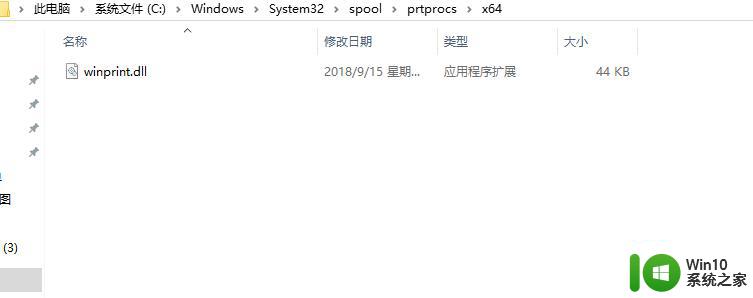
2、按Win+R打开运行,输入regedit点击确定进入注册表编辑器。在Windows注册表中找到以下项:HKEY_LOCAL_MACHINE/SYSTEM/CurrentControlSet/Control/Print /Environments/Windows NT x86/Print Processors/winprint。如果Winprint键不存在,单击鼠标右键新建项,命名为winprint。
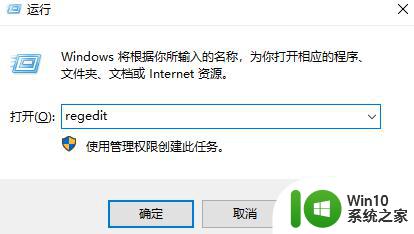
3、然后在winprint项下新建字符串,名字:driver 数值数据修改为:winprint.dll。
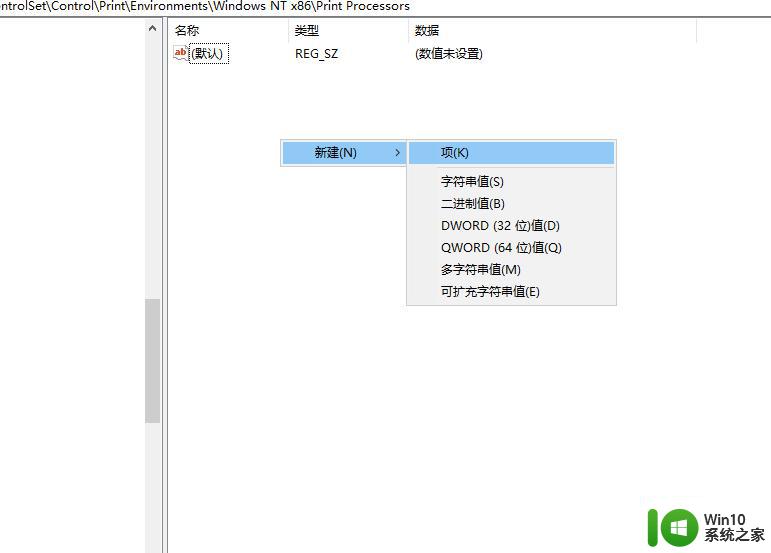
以上是如何解决win10打印机处理器缺失问题的全部内容,如果你遇到这种情况,可以按照小编提供的步骤来解决,非常简单快速,一步到位。
win10打印机处理器缺失怎么办 win10打印处理器丢失的解决方法相关教程
- win10打印机显示处理器不存在怎么办 如何解决win0打印处理器不存在的问题
- win10提示打印机rpc服务器不可用处理方法 win10打印机rpc服务器不可用怎么办
- win7无法识别win10打印机怎么处理 win7连接win10打印机失败的解决方法
- win10打印机无法连接怎么办 win10连接打印机失败怎么解决
- Win10系统连接共享打印机失败错误代码0x00000040如何处理 Win10系统共享打印机连接失败
- windows10打印图片不全如何解决 win10打印机打印图片缺失部分怎么办
- win10 gpedit.msc文件丢失怎么办 windows10 gpedit.msc文件缺失如何处理
- win10桌面图标缺失快捷方式的处理方法 如何解决win10打开桌面图标时出现“缺失快捷方式”的问题
- win10搜不到共享打印机的电脑处理方法 win10无法搜索到共享打印机怎么解决
- win10系统搜索不到共享打印机连不上共享打印机解决方法 win10系统共享打印机连接失败怎么办
- win10浏览器打不开的处理方法 win10浏览器打不开如何解决
- 如何解决win10本地打印后处理程序服务没有运行的问题 win10本地打印后处理程序服务无法启动
- 蜘蛛侠:暗影之网win10无法运行解决方法 蜘蛛侠暗影之网win10闪退解决方法
- win10玩只狼:影逝二度游戏卡顿什么原因 win10玩只狼:影逝二度游戏卡顿的处理方法 win10只狼影逝二度游戏卡顿解决方法
- 《极品飞车13:变速》win10无法启动解决方法 极品飞车13变速win10闪退解决方法
- win10桌面图标设置没有权限访问如何处理 Win10桌面图标权限访问被拒绝怎么办
win10系统教程推荐
- 1 蜘蛛侠:暗影之网win10无法运行解决方法 蜘蛛侠暗影之网win10闪退解决方法
- 2 win10桌面图标设置没有权限访问如何处理 Win10桌面图标权限访问被拒绝怎么办
- 3 win10关闭个人信息收集的最佳方法 如何在win10中关闭个人信息收集
- 4 英雄联盟win10无法初始化图像设备怎么办 英雄联盟win10启动黑屏怎么解决
- 5 win10需要来自system权限才能删除解决方法 Win10删除文件需要管理员权限解决方法
- 6 win10电脑查看激活密码的快捷方法 win10电脑激活密码查看方法
- 7 win10平板模式怎么切换电脑模式快捷键 win10平板模式如何切换至电脑模式
- 8 win10 usb无法识别鼠标无法操作如何修复 Win10 USB接口无法识别鼠标怎么办
- 9 笔记本电脑win10更新后开机黑屏很久才有画面如何修复 win10更新后笔记本电脑开机黑屏怎么办
- 10 电脑w10设备管理器里没有蓝牙怎么办 电脑w10蓝牙设备管理器找不到
win10系统推荐
- 1 番茄家园ghost win10 32位官方最新版下载v2023.12
- 2 萝卜家园ghost win10 32位安装稳定版下载v2023.12
- 3 电脑公司ghost win10 64位专业免激活版v2023.12
- 4 番茄家园ghost win10 32位旗舰破解版v2023.12
- 5 索尼笔记本ghost win10 64位原版正式版v2023.12
- 6 系统之家ghost win10 64位u盘家庭版v2023.12
- 7 电脑公司ghost win10 64位官方破解版v2023.12
- 8 系统之家windows10 64位原版安装版v2023.12
- 9 深度技术ghost win10 64位极速稳定版v2023.12
- 10 雨林木风ghost win10 64位专业旗舰版v2023.12